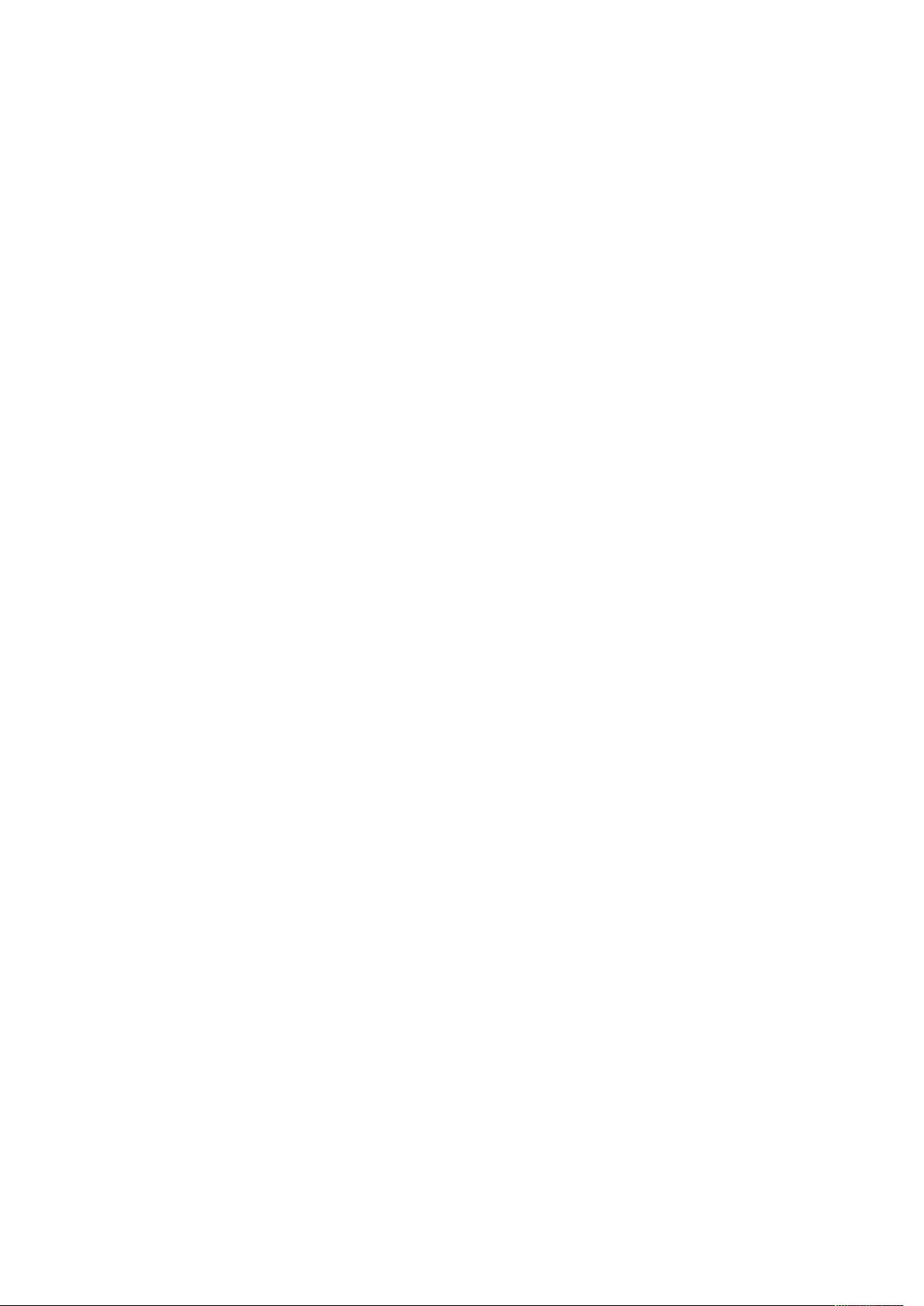Web应用打包成EXE:一键安装Tomcat+MySQL+JDK
"本教程介绍了如何将基于Web的应用程序打包成可执行(exe)文件,以便用户可以简单地在Windows系统上进行安装和运行。该过程涉及到的主要技术包括Tomcat 6作为Web服务器、MySQL作为数据库以及JDK 1.6。目标是创建一个一次性设置的exe文件,自动处理JDK、Tomcat、MySQL的安装,以及Web应用部署和数据导入。整个流程适合对电脑操作不熟悉的用户,通过批处理脚本来实现自动化安装。"
在将Web应用程序打包成exe文件的过程中,首先需要满足一定的系统要求。在这个案例中,应用依赖于Tomcat 6作为应用服务器,MySQL作为数据库,并且需要JDK 1.6作为Java运行环境。为了简化用户的安装步骤,开发者需要预先处理所有这些组件的安装。
1. 安装JDK: 这一步可以通过复制已安装的JDK文件夹到指定位置来实现。通常,JDK安装在"C:\Program Files\Java"目录下,将所需的版本移动到如"C:\MyApp\java\jdk1.6.0_12"这样的路径。
2. 安装Tomcat: 使用免安装版本的Tomcat,并修改其`service.bat`文件,设置`JAVA_HOME`环境变量指向JDK的新位置。例如,添加`setJAVA_HOME=C:\MyApp\java\jdk1.6.0_10`。
3. 安装MySQL: 需要下载免安装版的MySQL,但要注意它可能缺少`my.ini`配置文件,这是启动MySQL服务所必需的。可以从已安装的MySQL版本中复制并修改`my.ini`文件,确保`basedir`和`datadir`指向新的MySQL安装路径。
4. 部署Web应用: 将Web应用的文件复制到Tomcat的webapps目录下,即可完成应用的安装。
5. 导入数据: 为了在安装过程中自动导入数据,可以编写SQL脚本或者利用MySQL提供的工具。数据导入可以在安装脚本的最后阶段进行,确保所有必要的服务都已启动并运行。
6. 创建批处理脚本: 批处理文件是整个流程的关键,它将按顺序执行上述所有步骤。用户只需双击这个exe文件,就可以自动完成Web应用的完整安装,包括环境配置、服务启动等。
7. 打包成exe: 最后,使用特定的打包工具(如Inno Setup、NSIS等)将整个MyApp文件夹和批处理脚本打包成一个exe可执行文件。这样,用户只需点击这个exe,就可以在他们的Windows系统上安装并运行Web应用。
通过这种方式,开发者可以提供一个用户友好的安装体验,即使对电脑操作不熟悉的用户也能轻松完成安装。整个打包过程需要考虑到各种细节,确保每个步骤都能顺利执行,从而提供一个无缝的安装流程。
2020-11-26 上传
2010-08-07 上传
473 浏览量
111 浏览量
2022-11-25 上传
2010-09-18 上传
2012-03-19 上传
Quebet
- 粉丝: 1
- 资源: 12
最新资源
- 利用J2EE+Apache Tomcat搭建J2EE环境
- EIGRP的不等价负载均衡.pdf
- 搞活 富裕挥发油 答合金钢合金钢环境
- 函数信号发生器,函数信号发生器
- Struts2+Spring应用电子书
- ASP电子商务毕业设计论文
- Support Vector Machines for Classification and Regression
- dreamweaver asp 网上选课系统论文
- java笔记.pdf
- Flex 3 Cookbook
- 《控制反转,依赖注入》
- Flex与JSON及XML的互操作
- SQL语言艺术.pdf
- struts中文手册
- linux下搭建iscsi
- 软件无线电设计的A_D采样分析.pdf